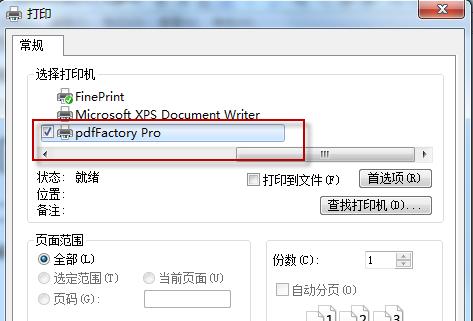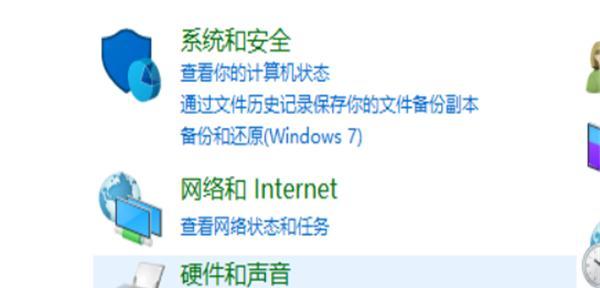如今,电脑已经成为我们工作和生活中不可或缺的工具,而打印机则是我们处理文档、报表必备的外设。当我们需要在电脑上打印文件时,怎样才能顺利地添加打印机呢?下面,就让我们一起来了解一下吧!

开启电脑
我们需要将电脑打开。
连接打印机
将打印机与电脑连接。如果是USB接口的打印机,直接插入电脑即可;如果是无线打印机,则需要先进行无线网络连接设置。
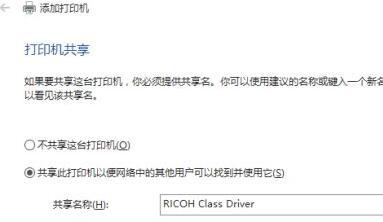
打开“控制面板”
点击电脑桌面左下角的“开始”按钮,选择“控制面板”。
选择“设备和打印机”
在“控制面板”窗口中,找到“设备和打印机”选项并点击进入。
点击“添加打印机”
在“设备和打印机”窗口中,点击“添加打印机”按钮。
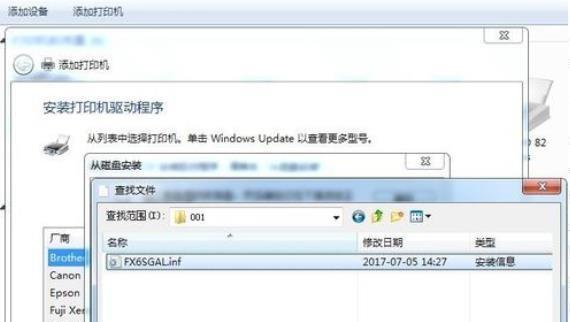
选择“添加网络、蓝牙或无线打印机”
在弹出的向导中,选择“添加网络、蓝牙或无线打印机”选项。
搜索打印机
在搜索打印机的界面中,选择需要添加的打印机品牌和型号,进行搜索。
确认选择
在搜索结果中,选择正确的打印机型号,并点击“下一步”。
安装驱动程序
如果你还没有安装打印机驱动程序,系统会提示你需要先安装驱动程序。根据提示操作即可。
完成设置
完成驱动程序安装后,系统会提示你是否将该打印机设置为默认打印机。选择“是”,并完成设置即可。
测试打印
在电脑上打开一个文档或图片文件,并进行打印测试,确认打印机连接成功。
添加其他打印机
如果需要添加其他打印机设备,重复以上步骤即可。
删除打印机
如果需要删除已添加的打印机设备,可以在“设备和打印机”窗口中,右键点击需要删除的打印机图标,并选择“删除设备”。
查看打印机状态
在“设备和打印机”窗口中,可以查看已添加的打印机状态,如是否正常连接、是否在线等信息。
通过以上简单的步骤,我们可以轻松地在电脑上添加打印机设备,并顺利进行打印操作。希望本文对您有所帮助!